วิธีคัดลอกคอลัมน์และวางเฉพาะระเบียนที่ไม่ซ้ำกันใน Excel
สำหรับคอลัมน์ที่มีรายการที่ซ้ำกันจำนวนมากคุณอาจต้องได้รับสำเนาของรายการนี้โดยมีเฉพาะค่าที่ไม่ซ้ำกัน คุณจะทำอย่างไรเพื่อให้บรรลุเป้าหมายนี้? ในบทความนี้เรามีสองวิธีในการวางเฉพาะระเบียนที่ไม่ซ้ำกันจากรายการคอลัมน์ใน Excel
วางเฉพาะระเบียนที่ไม่ซ้ำกันจากรายการที่มีฟังก์ชัน Advanced Filter
วางเฉพาะระเบียนที่ไม่ซ้ำกันจากรายการด้วย Kutools for Excel
 วางเฉพาะระเบียนที่ไม่ซ้ำกันจากรายการที่มีฟังก์ชัน Advanced Filter
วางเฉพาะระเบียนที่ไม่ซ้ำกันจากรายการที่มีฟังก์ชัน Advanced Filter
คุณสามารถใช้ฟังก์ชันตัวกรองขั้นสูงเพื่อคัดลอกและวางเฉพาะการบันทึกเฉพาะจากรายการบางรายการใน Excel กรุณาดำเนินการดังนี้
1. เลือกรายการคอลัมน์ที่คุณต้องการวางเฉพาะรายการที่ไม่ซ้ำกัน จากนั้นคลิก ข้อมูล > ระดับสูง. ดูภาพหน้าจอ:

2. ในการโผล่ขึ้นมา ตัวกรองขั้นสูง คุณต้อง:
1). เลือกไฟล์ คัดลอกไปยังตำแหน่งอื่น ตัวเลือกใน การกระทำ มาตรา;
2) ใน คัดลอกไปที่ คลิกกล่อง  ปุ่มเพื่อเลือกเซลล์ว่างเพื่อวางค่าเฉพาะ
ปุ่มเพื่อเลือกเซลล์ว่างเพื่อวางค่าเฉพาะ
3). ตรวจสอบไฟล์ เฉพาะระเบียนเท่านั้น กล่อง;
4). คลิก OK ปุ่ม. ดูภาพหน้าจอ:

จากนั้นคุณจะเห็นเฉพาะค่าที่ไม่ซ้ำกันในรายการเท่านั้นที่วางลงในคอลัมน์ที่คุณระบุ
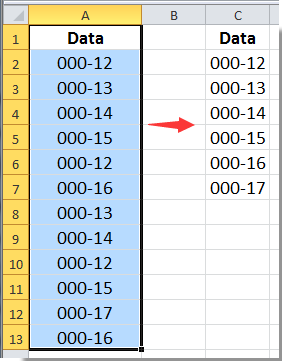
 วางเฉพาะระเบียนที่ไม่ซ้ำกันจากรายการด้วย Kutools for Excel
วางเฉพาะระเบียนที่ไม่ซ้ำกันจากรายการด้วย Kutools for Excel
กับ เลือกเซลล์ซ้ำและไม่ซ้ำกัน ประโยชน์ของ Kutools สำหรับ Excelคุณสามารถวางเฉพาะค่าเฉพาะจากรายการบางรายการได้อย่างง่ายดาย
Kutools สำหรับ Excel: ด้วย Add-in ของ Excel ที่มีประโยชน์มากกว่า 300 รายการให้ทดลองใช้ฟรีโดยไม่มีข้อ จำกัด ใน 30 วัน รับทันทีทดลองใช้ฟรี 60 วัน
1. เลือกรายการที่คุณต้องการวางเฉพาะค่าที่ไม่ซ้ำกัน จากนั้นคลิก Kutools > เลือก > เลือกเซลล์ซ้ำและไม่ซ้ำกัน. ดูภาพหน้าจอ:

2 ใน เลือกเซลล์ซ้ำและไม่ซ้ำกัน กล่องโต้ตอบเลือกไฟล์ ไม่ซ้ำกันทั้งหมด (รวมถึงรายการที่ซ้ำกันครั้งแรก) จากนั้นคลิกที่ไฟล์ OK ปุ่ม. ในกล่องโต้ตอบเล็ก ๆ ที่โผล่ขึ้นมาใหม่ให้คลิกไฟล์ OK ปุ่ม. ดูภาพหน้าจอ:

หมายเหตุ: หากคุณต้องการเลือกเฉพาะค่าที่ไม่ซ้ำกันยกเว้นค่าที่ซ้ำกันครั้งแรกโปรดเลือกไฟล์ ค่าเฉพาะเท่านั้น ตัวเลือก
3. ตอนนี้ค่าที่ไม่ซ้ำกันทั้งหมดถูกเลือกแล้วโปรดคัดลอกโดยกดปุ่ม Ctrl + C พร้อมกันแล้ววางลงในคอลัมน์ใหม่โดยใช้ Ctrl + V กุญแจ

คลิกเพื่อทราบรายละเอียดเพิ่มเติมนี้เลือกเซลล์ซ้ำและไม่ซ้ำกัน ประโยชน์ของ Kutools สำหรับ Excel. หรือ ดาวน์โหลดทดลองใช้ฟรี 60 วันทันที!
 บทความที่เกี่ยวข้อง:
บทความที่เกี่ยวข้อง:
สุดยอดเครื่องมือเพิ่มผลผลิตในสำนักงาน
เพิ่มพูนทักษะ Excel ของคุณด้วย Kutools สำหรับ Excel และสัมผัสประสิทธิภาพอย่างที่ไม่เคยมีมาก่อน Kutools สำหรับ Excel เสนอคุณสมบัติขั้นสูงมากกว่า 300 รายการเพื่อเพิ่มประสิทธิภาพและประหยัดเวลา คลิกที่นี่เพื่อรับคุณสมบัติที่คุณต้องการมากที่สุด...

แท็บ Office นำอินเทอร์เฟซแบบแท็บมาที่ Office และทำให้งานของคุณง่ายขึ้นมาก
- เปิดใช้งานการแก้ไขและอ่านแบบแท็บใน Word, Excel, PowerPoint, ผู้จัดพิมพ์, Access, Visio และโครงการ
- เปิดและสร้างเอกสารหลายรายการในแท็บใหม่ของหน้าต่างเดียวกันแทนที่จะเป็นในหน้าต่างใหม่
- เพิ่มประสิทธิภาพการทำงานของคุณ 50% และลดการคลิกเมาส์หลายร้อยครั้งให้คุณทุกวัน!

